Comment faire d’une chanson votre sonnerie sur un téléphone Android
Même si la plupart des téléphones Android modernes sont livrés avec un large assortiment de sonneries intégrées – un Google Pixel avec Android 14 en propose 127 – vous préférerez peut-être quelque chose d’un peu plus spécifique pour représenter votre style personnel. Heureusement, la personnalisation est le nom du jeu sur Android, et cela s'étend à l'ajout de vos propres sonneries personnalisées.
La bonne nouvelle est que c’est aussi assez facile à faire. Contrairement à l'utilisation d'une sonnerie personnalisée sur un iPhone , les smartphones Android vous permettent d'extraire à peu près n'importe quel MP3 ou autre fichier audio compatible (et non protégé contre la copie) directement à partir du stockage local et de l'utiliser comme sonnerie.
Cela signifie que vous pouvez télécharger un MP3 dans votre navigateur et l'attribuer comme sonnerie directement à partir de votre dossier de téléchargements. Vous n'avez besoin d'aucun logiciel supplémentaire ni d'un PC impliqué dans le processus, sauf si vous souhaitez éditer le fichier MP3. Cependant, il n'y a pas de limite sur la durée de votre sonnerie, donc si vous optez pour les riffs d'ouverture de Sweet Child O' Mine de GNR ou de I Can't Get No Satisfaction des Stones, vous serez prêt à partir.
Pour d'autres chansons, vous souhaiterez peut-être couper le début afin d'entendre votre partie préférée immédiatement lorsque le téléphone sonne. Consultez notre guide complémentaire sur la façon de créer et de définir des sonneries personnalisées pour plus d'informations et quelques applications suggérées pour vous aider.
Bien que MP3 soit le format de sonnerie le plus courant, Android prend également en charge les sonneries aux formats M4A, WAV et OGG.

Comment télécharger une chanson sur votre téléphone Android
La première chose que vous devez faire avant de définir une chanson comme sonnerie personnalisée est de la télécharger sur votre smartphone. Android vous permet uniquement d'attribuer des sonneries à partir de dossiers locaux, pas de services de stockage cloud.
Notez que l'écran de sélection de fichiers qui apparaît lors de la recherche d'une sonnerie vous permettra de parcourir Google Drive et d'autres services cloud connectés, afin que vous puissiez voir les fichiers audio à ces endroits, mais vous ne pourrez pas les sélectionner à partir de là. Cela ne veut pas dire que le fichier audio n'est pas compatible ; c'est juste que vous devez le copier sur le stockage local avant de pouvoir l'utiliser.
Heureusement, il n'est pas trop difficile de transférer un fichier audio sur votre téléphone.
Étape 1 : Si la chanson que vous souhaitez utiliser comme sonnerie est disponible sur un site Web, vous pouvez la télécharger à l'aide de Chrome.
Étape 2 : Si le fichier musical est déjà stocké dans Google Drive, ouvrez l'application Drive, localisez la chanson, appuyez sur le menu à trois points et sélectionnez Télécharger .

Étape 3 : Vous pouvez également transférer des fichiers depuis votre PC ou Mac via USB, Bluetooth ou Quick Share (anciennement connu sous le nom de partage à proximité).
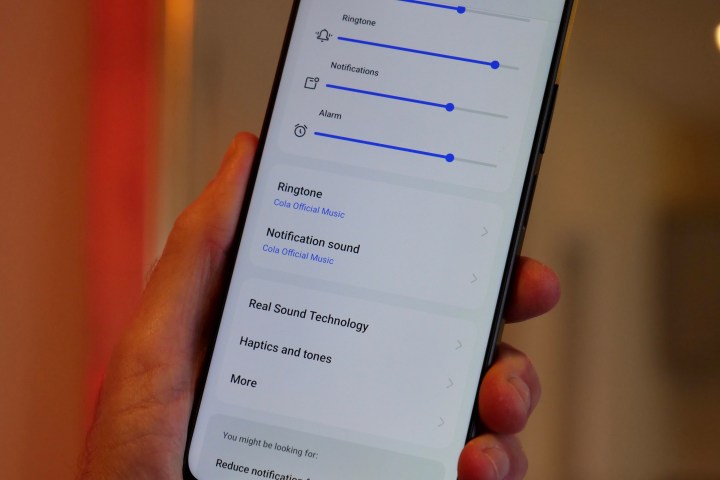
Comment définir une chanson comme sonnerie sur Android
Une fois que vous avez téléchargé ou transféré la chanson que vous souhaitez utiliser, vous devez l'attribuer comme sonnerie. La méthode pour cela varie légèrement selon les différentes versions d’Android, mais voici les étapes pour Android 14 d’origine fonctionnant sur un Google Pixel.
Étape 1 : Ouvrez l'application Paramètres.
Étape 2 : Sélectionnez Son et vibration .

Étape 3 : Choisissez la sonnerie du téléphone .

Étape 4 : Sélectionnez Mes sons . Cela affichera une liste de toutes les sonneries personnalisées que vous avez déjà ajoutées, ainsi qu'une option "Aucune" si vous préférez profiter du son du silence.

Étape 5 : Choisissez le bouton plus dans le coin inférieur droit pour ajouter une nouvelle sonnerie.

Étape 6 : Le navigateur de fichiers local s'ouvrira, vous montrant par défaut une liste des fichiers récemment ajoutés. Si vous venez de télécharger ou de transférer votre sonnerie, elle devrait apparaître ici. Si vous ne le voyez pas, choisissez le menu hamburger dans le coin supérieur gauche et sélectionnez Audio ou Téléchargements pour le rechercher.

Étape 7 : Une fois que vous avez localisé la chanson que vous souhaitez utiliser comme sonnerie, sélectionnez-la. Vous serez renvoyé à l'écran Mes sons.

Étape 8 : Votre nouvelle sonnerie devrait apparaître ici. Sélectionnez-le pour entendre un aperçu, puis choisissez Enregistrer dans le coin supérieur droit lorsque vous avez terminé.

Comment supprimer une sonnerie personnalisée
Une fois que vous avez ajouté une sonnerie personnalisée, elle restera dans la section « Mes sons », même si vous en choisissez une autre. Malheureusement, il n'existe aucun moyen de supprimer une sonnerie directement à partir d'ici une fois que vous l'avez ajoutée.
Bien qu'il n'y ait pas beaucoup de mal à laisser une sonnerie dans la liste, si vous souhaitez nettoyer les choses, vous devrez supprimer le fichier de sonnerie manuellement à l'aide de l'application Fichiers. Encore une fois, les étapes à suivre varient selon les différents téléphones Android, mais voici comment procéder sur un Google Pixel.
Étape 1 : Ouvrez les fichiers sur votre téléphone.

Étape 2 : Faites défiler vers le bas et sélectionnez Stockage interne .
Étape 3 : Accédez à Android > Médias > com.google.android.soundpicker > Sonneries .
Ce dossier contient toutes les sonneries personnalisées que vous avez ajoutées. Notez que les fichiers audio sont copiés ici ; les originaux sont toujours dans votre dossier de téléchargements ou partout où vous les avez enregistrés sur votre téléphone.

Étape 4 : Sélectionnez le menu à trois points à côté de la sonnerie que vous souhaitez supprimer, choisissez Déplacer vers la corbeille et confirmez.

